
スマートフォンのセキュリティを保つためには、定期的なソフトウェアアップデートが重要です。ここでは、Androidスマートフォンを最新バージョンに更新する方法を紹介します。
手順
ここで説明する手順は、機種やメーカー、Androidのバージョンによって文言が変わることがあります。詳しくは、「3.「デバイス情報」を選択」に記載の各メーカーの公式サイトを確認ください。
事前準備
まず、アップデートを始める前に以下の点を確認します。
1. Wi-Fiに接続する
アップデートのデータ量が大きいことがあるので、Wi-Fiに接続してからアップデートを実行するのがおすすめです。その際、自宅のセキュリティが強固なWi-Fiに接続して行うことをおすすめします。
フリーWi-Fi(公衆Wi-Fi)やパスワード入力をしない野良Wi-Fiはセキュリティ的に危険な点があるため、利用するのはおすすめしません。
2. 設定アプリを開く
スマートフォンの 「設定」アプリ(⚙️) をタップして開きます。
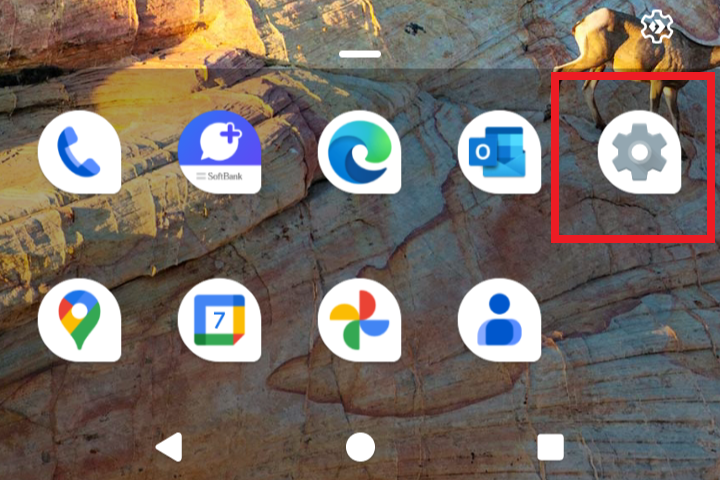
3. 「デバイス情報」を選択
「デバイス情報」 → 「システムアップデート」の順にタップします。なお、機種によって表示が異なります。詳しくは下に記載のメーカー別リンクを確認ください。
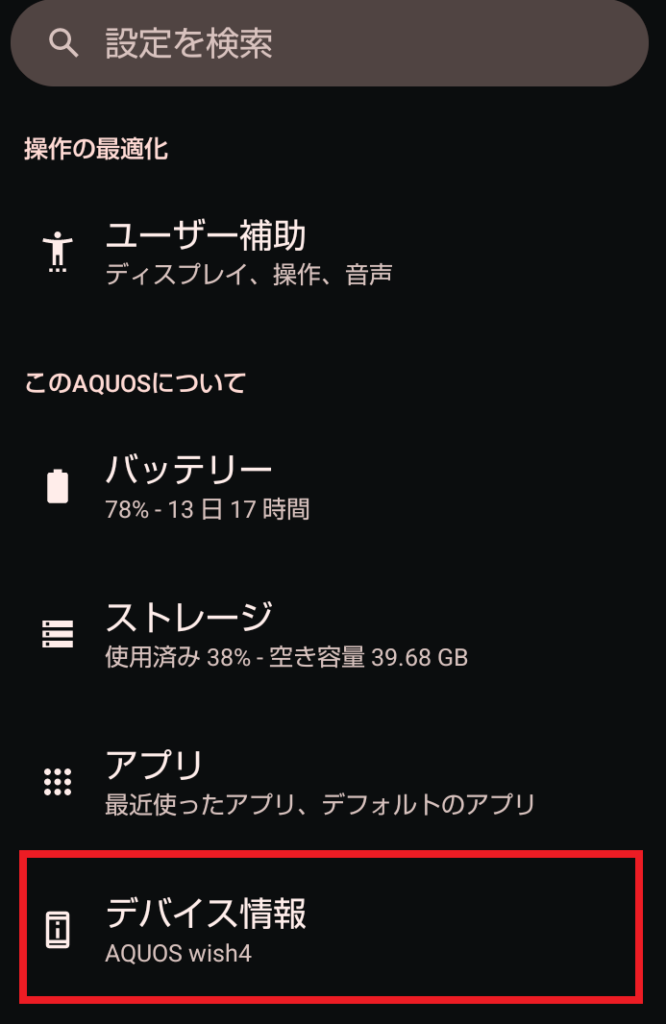
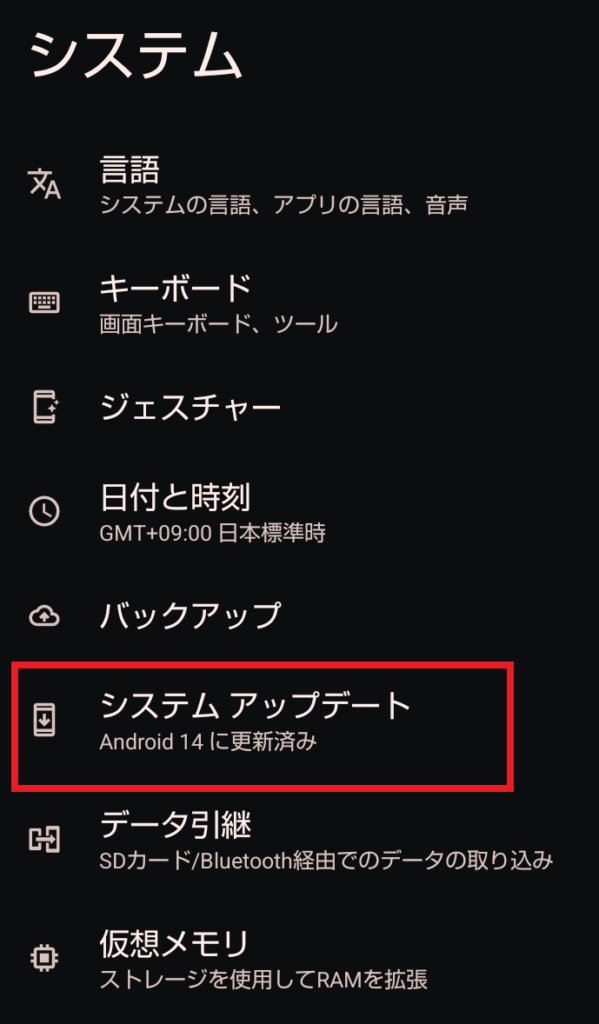
4. 「アップデートを確認」ボタンを押す
- 「アップデートを確認」をタップすると、新しいバージョンがあるかどうかチェックできます。
5. アップデートをダウンロード&インストール
- 最新バージョンがある場合:「ダウンロード」→「インストール」をタップ
- 「最新です」と表示される場合:すでに最新バージョンが適用されているので、何もしなくてもOK
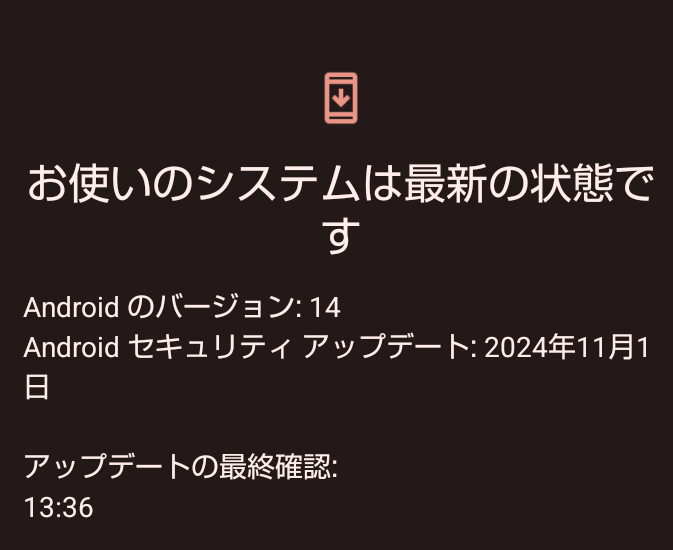
6. 完了
アップデートが開始され、終了すると勝手に再起動します。ロック画面が表示されたらアップデートは終了です。
この手順で簡単にバージョンアップができます!
最新のアップデートを適用して、スマートフォンを安全に使いましょう 📱✨




コメント